Publicitate
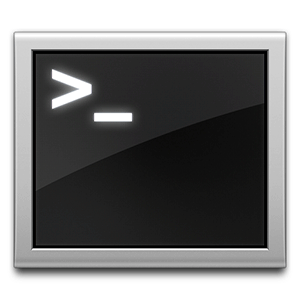 Am vorbit și am recomandat să ne ocupăm de terminalul de linie de comandă al computerului de mai multe ori în trecut. Tina a scris un primer bun pentru utilizatorii de Windows Ghidul unui începător pentru linia de comandă Windows Ghid pentru începători pentru linia de comandă WindowsLinia de comandă vă permite să comunicați direct cu computerul dvs. și să îl instruiți să îndeplinească diverse sarcini. Citeste mai mult . Într-o gamă largă de articole, MakeUseOf a explorat alte utilizări ale liniei de comandă, arătând că primerii de mai sus încep doar să zgârie suprafața.
Am vorbit și am recomandat să ne ocupăm de terminalul de linie de comandă al computerului de mai multe ori în trecut. Tina a scris un primer bun pentru utilizatorii de Windows Ghidul unui începător pentru linia de comandă Windows Ghid pentru începători pentru linia de comandă WindowsLinia de comandă vă permite să comunicați direct cu computerul dvs. și să îl instruiți să îndeplinească diverse sarcini. Citeste mai mult . Într-o gamă largă de articole, MakeUseOf a explorat alte utilizări ale liniei de comandă, arătând că primerii de mai sus încep doar să zgârie suprafața.
În orice caz, consensul general pare să fie că, deși aparent complicat, linia de comandă vă permite să efectuați unele sarcini simple, de zi cu zi, mult mai rapid decât ai fi capabil să folosești interfețe grafice de utilizator (odată ce obții sintaxa corespunzătoare jos). Mai bine, unele sarcini nu sunt la fel de ușor de efectuat folosind aplicații grafice obișnuite de interfață cu utilizatorii - caracteristici puternice ale sistemului de operare se ascund la vedere, așa cum demonstrează Ryan
spectacol de utilizări surprinzătoare ale liniei de comandă Windows Promptul de comandă Windows: mai simplu și mai util decât credețiComenzile nu au rămas întotdeauna aceleași, de fapt unele au fost șterse în timp ce alte comenzi mai noi au venit, chiar și cu Windows 7, de fapt. Deci, de ce ar vrea cineva să se deranjeze să facă clic pe început ... Citeste mai mult .Din păcate, o mare parte (dacă nu cea mai mare parte) din viteza superioară a liniei de comandă se risipește dacă indicele de comandă corespunzătoare se întâmplă să-ți alunece mintea sau dacă comenzile în sine se complică atât de profund încât nu reușești să vezi capul de la coadă. Deodată, fluxul dvs. de lucru avansat se transformă într-o combinație de Googling și încercare și eroare.
Alias de linie de comandă
Unii oameni păstrează o listă la îndemână cu cele mai vizitate comenzi, dar aceasta este încă departe de o soluție durabilă. În schimb, apelăm la o caracteristică inerentă a shells-urilor de linie de comandă - aliases. Aliasul liniei de comandă este o parte esențială a lucrării cu interfața liniei de comandă și, după ce începeți să le utilizați, vă veți întreba cum ați făcut față fără ea.
După cum sugerează și numele, linia de comandă vă permite să definiți aliasuri sau sintaxă alternativă în sfera de comandă a liniei de comandă a sistemului dvs. de operare. Odată definit, orice apariție a aliasului va fi schimbată pentru comenzile corespunzătoare. Acest lucru vă permite să legați un apel de linie de comandă, poate cu unele dintre steagurile deja setate, la un alias ușor de reținut. De acum înainte, în loc să săriți steaguri sau să încercați să vă amintiți o serie de comenzi necombobulate, veți folosi pur și simplu aliasul corespunzător.

Aceasta vă pune următoarele întrebări: ar trebui să utilizați aliasuri de linie de comandă? Și dacă da, când se solicită? Dacă nu sunteți un străin complet la linia de comandă, răspunsul la prima întrebare este un da. În ceea ce privește a doua întrebare, orice comandă pe care o găsești folosind în mod repetat sunt candidați buni. La urma urmei, este nevoie de puțin timp pentru a vă configura și vă va economisi mult timp pe termen lung.
Procesul exact de definire a unui alias al liniei de comandă depinde de sistemul dvs. de operare, deși există similitudini precise. Le vom examina de la caz la caz.
Mac OS X
Definirea unui alias temporar este foarte simplă. Folosiți următoarea comandă:
alias Nume=’comanda‘
Unde Nume este cuvântul cheie alias pe care doriți să îl specificați și comanda este comanda pe care încercați să o legați de ea. De exemplu, să spun că am vrut un mod mai simplu de a naviga în folderul Descărcări de pe Mac-ul meu, aș putea defini următorul alias:
alias down = "cd ~ / Descărcări"
Acum, executarea „în jos” face folderul Descărcărilor meu directorul curent. Principala problemă a acestei abordări este că este doar temporară; alias-urile sunt anulate la închiderea terminalului. Cu toate acestea, există o modalitate ușoară de a defini aliasurile într-un mod mai permanent. Trebuie doar să adăugăm comenzile alias descrise mai sus la unul dintre fișierele de inițializare ale terminalului. În acest fel, alias-urile sunt achiziționate de fiecare dată când porniți Terminalul.
Creați și / sau editați un fișier .bash_profile în directorul de acasă cu următoarea comandă:
nano ~ / .bash_profile
Acum veți putea să introduceți sau să revizuiți alias-urile dorite pe sistemul dvs. permanent. După ce ați terminat, atingeți CTRL + X pentru a ieși. Va trebui să reporniți Terminalul sau să creezi o fereastră nouă înainte de a putea folosi acele aliasuri.
Ubuntu
Shell-ul liniei de comandă Ubuntu este foarte similar cu cel al Mac OS X. Nu ar fi surprinzător faptul că comanda alias este tratată în mod similar. După cum s-a descris mai sus, puteți defini un alias temporar rulând următoarea comandă:
alias Nume=’comanda‘
Unde Nume este cuvântul cheie alias și comanda este comanda asociată. Dacă doriți să faceți aliasul persistent pe parcursul ședințelor, va trebui să adăugați comenzile alias, după cum este specificat mai sus, la unul dintre diferitele fișiere de inițializare. Recomand să-l adăugați la .bash_aliases. Puteți crea (dacă nu există încă) sau modifica fișierul în nano folosind următoarea comandă:
nano ~ / .bash_aliases
După care veți introduce aliasurile liniei de comandă dorite. După ce ați terminat, atingeți CTRL + X pentru a închide fișierul. Va trebui să reporniți Terminalul sau să creezi o fereastră nouă pentru ca modificările să intre în vigoare.
ferestre
Învelișul Windows este un animal foarte diferit de shell-ul Mac OS X sau Ubuntu, iar crearea de alias este chiar mai diferită. De fapt, Windows nu acceptă nici măcar comanda alias, dar o putem imita folosind comanda DOSKEY.
DOSKEY Nume=’comanda‘
Comanda de mai sus creează un alias temporar, ceea ce înseamnă că vă va dura până când închideți sesiunea închizând fereastra liniei de comandă. Definirea unui alias permanent este puțin mai complicată decât se folosește un shell UNIX.
Creați un nou fișier de lot (.cmd) cu comenzile DOSKEY din folderul Application Data, care este un folder ascuns în folderul dvs. de origine. Rulați comanda „regedit” pentru a declanșa editorul de registru și adăugați următoarele date:
- Cheie: HKCU \ SOFTWARE \ Microsoft \ Procesor de comandă
- Valoare: AutoRun
- Tipul: REG_EXPAND_SZ
- Date: „% AppData% \ aliases.cmd”
Creditul este grav la SuperUser pentru furnizarea acestor detalii. Rețineți că registrul Windows este o zonă extrem de sensibilă, pe care nu ar trebui să o jucați. Efectuați modificări în registru numai dacă știți ce faceți.
Acum că știți cum să definiți un alias de comandă, cum îl veți folosi? Spuneți-ne în secțiunea de comentarii de sub articol!
Credit imagine: Shutterstock
Sunt scriitor și student în științe informatice din Belgia. Îmi poți face întotdeauna o favoare cu o idee bună de articol, recomandare de carte sau idee de rețetă.